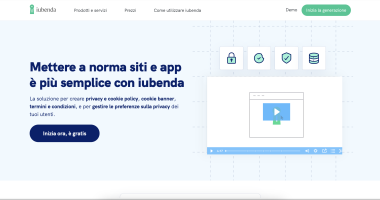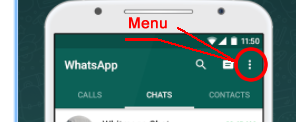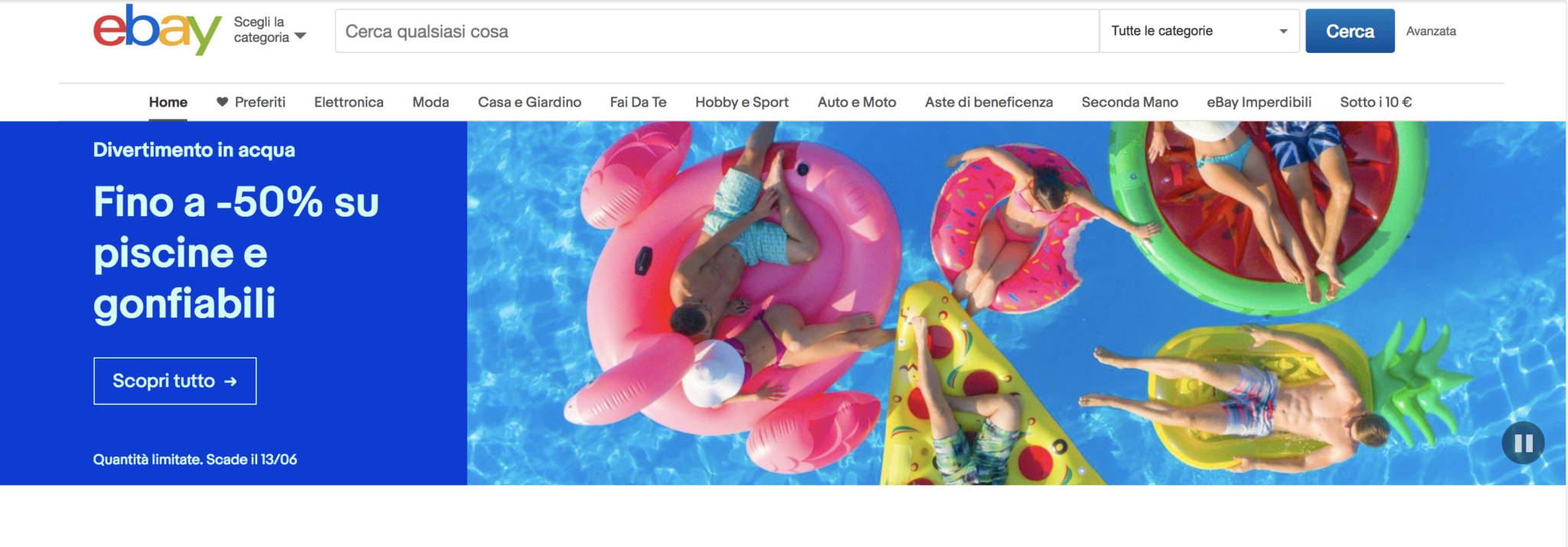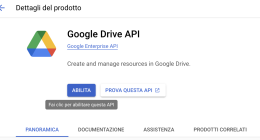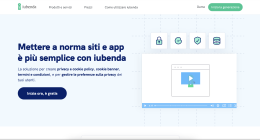Gli stati whatsapp sono uno un incredibile canale di comunicazione che Whats App offre e che di fatto consente di esprimere appunto le proprie sensazioni condividendole con chi ci sta intorno.
Gli stati di whatsapp di fatto sono dei manifesti, delle bacheche nelle quale esprimere la propria creatività una sorta di tavolozza digitale nella cui schermata possiamo mettere immagini, icone e frasi che saranno condivise per 24 ore.
In questa guida vi spiegheremo come aggiornarli, come visualizzarli e come vedere quelli dei vostri amici. Per creare uno stato dobbiamo accedere a whatsapp e selezionare appunto la dicitura status dal menu orizzontale presente nella schermata principale dell’applicazione (il secondo tab).
Gli stati sono una funzione disponibile sia nella versione Whatsapp IOS sia come nella versione Whatsapp Android o Whatsapp Microsoft. Non sono invece supportati nei prodotti da PC come Whatsapp web o estensioni chrome come Whatschrome.
Prendiamo quindi in mano il nostro fedele smartphone e iniziamo a smanettare!!
E’ tutto molto semplice e divertente.
Entrati nella funzione stato abbiamo ora la possibilità anzitutto di crearne uno nuovo.
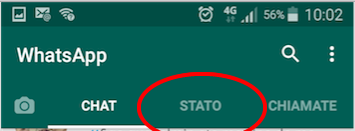
Se è la prima volta che accedete a questa funzionalità WhatsApp vi accoglierà con una breve presentazione delle funzionalità di prodotto; poche slide che fanno capire come sia possibile creare e condividere immagini con elementi preconfezionati e messi a disposizione dall’app mixati a elementi più personali come foto e testi.
Bene vediamo più da vicino lo strumento. Per prima cosa dobbiamo scegliere quello che è lo sfondo della nostra “creazione artistica”; gli stati possono basarsi su immagini oppure su foto.

Nel caso di foto stato whatsapp possiamo utilizzare la fotocamera che è già attivata e pronta all’uso. La fotocamera supporta anche la rotazione dell’obiettivo per poter fare dei selfie.
Se invece abbiamo già scattato la foto possiamo selezionarla tra le immagini già scattate e che vengono proposte nella parte bassa dello schermo, strisciando con il dito abbiamo la possibilità di scorrere il rullino / galleria delle foto.

Infine, nell’ipotesi in cui volessimo invece optare per un video stato whatsapp basta tenere schiacciato il cerchio presente nella parte bassa dello schermo. Tenendo il cerchio premuto registreremo il filmato; la clip termina nel momento in cui solleviamo il dito dallo schermo.
Nell’immagine vedete commentate tutte le funzionalità che sono comunque molto intuitive.
A questo punto possiamo ritagliare l’immagine o ruotarla eliminando parti che non vogliamo eliminare mediante lo strumento taglia e ruota.
Secondo passaggio nella creazione del nostro stato whatsapp è quello di modificare l’immagine aggiungendo per esempio uno sticker o un’emoticon. Whats App ne mette a disposizione centinaia tutte davvero carine che si adattano alle esigenze più disparate. Le icone sono raggiungibili tramite apposito bottone nella parte alta dello schermo.
Una volta che selezioniamo l’emoticon che ci interessa attaccare sulla foto non dobbiamo fare altro che toccala ed essa verrà aggiunta alla schermata dello stato; potremo a questo punto spostarla nella sua posizione finale semplicemente trascinandola con il dito.
In alternativa per completare l’immagine abbiamo a disposizione uno strumento “pennarello” che vi consente di disegnare a mano libera sopra l’immagine aggiungendo quello che più ci piace. Per cambiare colore allo strumento di disegno a mano libera o come l’abbiamo chiamato all’inizio del paragrafo “pennarello” basta selezionare il colore dalla tavolozza presente vicino al margine destro dello schermo; con un tocco dello schermo si accederà alla tavolozza completa dei colori.
Infine prima di completare la nostra opera d’arte possiamo aggiungere una frase, un commento o un pensiero con lo strumento testo: cliccate una volta sulla T presente nel menù in alto allo schermo per selezionare la funzione e poi toccate lo schermo dove volete inserire il testo; lo strumento supporta diversi font ed i colori per consentirvi una totale personalizzazione dello stato.
E se sbagliamo qualche passaggio o non siamo del tutto convinti della nostra creazione? Non ci sono problemi nel menu’ alto il primo bottone consente di annullare l’ultima attività fatta ad ogni tocco dello schermo.

Bene siamo arrivati alla fine di questo tutorial ed ora possiamo pubblicare il nostro status di whatsapp; se vogliamo aggiungere una didascalia possiamo farlo oppure premiamo l’icona della freccia per pubblicarlo.